iPhone Xs Max bị mất camera đồng nghĩa với việc bạn không thể quay video, chụp ảnh được. Điều này quả là sự cố “khó chịu” trên chiếc smartphone cao cấp. Vậy nguyên nhân do đâu?
Mặc dù không có những thông số camera “khủng”, nhưng camera của iPhone Xs Max vẫn được lòng rất nhiều người dùng. iFan có thể thoải mái “chụp choẹt”, ghi lại những khoảnh khắc mà mình muốn với những bức ảnh/video có màu sắc tự nhiên và chất lượng. Tuy nhiên, rất nhiều người dùng đang “thất vọng” vì iPhone Xs Max bị mất camera. Đây là một sự cố nghiêm trọng, nhất là đối với những bạn thường xuyên dùng đến bộ phận này.


Vì sao iPhone Xs Max bị mất camera?
Chắc hẳn không iFan nào muốn gặp phải tình trạng iPhone Xs Max bị lỗi camera đối với “em dế” cao cấp của mình. Nhiều iFan vẫn không hiểu vì sao điện thoại của mình lại “đen đủi” như vậy. Tuy nhiên, không phải ngẫu nhiên mà bộ phận camera của máy bị trục trặc. Có rất nhiều nguyên nhân dẫn đến tình trạng iPhone Xs Max bị mất camera. Jweb sẽ giúp bạn tìm hiểu biểu hiện cũng như tìm ra “thủ phạm” cho vấn đề này sau đây:
Biểu hiện iPhone Xs Max bị hỏng camera:
► Khi mở camera trước hoặc sau của iPhone Xs Max, bạn chỉ thấy màn hình giao diện trắng xóa hoặc tối đen.
► Camera của iPhone Xs Max bị “tê liệt” hoàn toàn, bạn không thể mở ứng dụng camera. Khi iFan vào ứng dụng hay lúc chuyển đổi giữa hai camera thì máy bị treo, hoặc văng ra.
► Chất lượng ảnh/video từ camera không còn được như trước, màu sắc kém tự nhiên, bị mờ, nhòe, không lấy nét được, bị dính vệt màu, có sọc, đốm… hoặc nhiều dấu hiệu lạ khác.

Nguyên nhân camera iPhone Xs Max bị hỏng:
► Trên iPhone Xs Max có những ứng dụng không tương thích với máy. Hoặc có thể là sự xung đột giữa các ứng dụng camera mặc định và ứng dụng chụp hình của bên thứ 3, các app chỉnh ảnh, sửa ảnh… dẫn đến lỗi phần mềm.
► Hệ điều hành iOS trên iPhone Xs Max đang bị lỗi, hoặc bạn đang dùng phiên bản không phù hợp với “dế yêu”.
► Ứng dụng camera không hoạt động cũng có thể do iFan đã vô tình vô hiệu hóa camera trên iPhone XS Max.
► Camera đang bị che khuất, có thể là miếng dán màn hình bị lệch và “vô ý” che camera trước, hoặc đối với camera sau là bao da, hay ốp lưng. Điều này có thể làm cho iFan “nhầm tưởng” rằng iPhone Xs Max bị lỗi camera.
► iPhone Xs Max bị ngấm nước quá lâu, hay phải chịu những tác động mạnh như rơi vỡ, bị đè cấn, va đập với những vật sắc nhọn… làm cho camera bị hư hỏng. Đây là nguyên nhân phổ biến nhất đối với trường hợp iPhone Xs Max bị mất camera.

Hướng dẫn iFan khắc phục sự cố iPhone Xs Max bị mất camera
Mặc dù iPhone Xs Max bị mất camera là một tình trạng khá nghiêm trọng. Trước khi tìm cho mình địa chỉ uy tín để tiến hành thay camera sau iPhone Xs Max. Bạn có thể thử áp dụng một vài thủ thuật dưới đây để khắc phục tại nhà xem sao nhé!
Vệ sinh camera iPhone Xs Max
Người dùng cần đảm bảo rằng camera không bị che khuất bởi bất kỳ vật thể nào. Do vậy, bạn nên kiểm tra lại miếng dán màn hình, hoặc ốp lưng xem có đang che camera trước hoặc sau không nhé! Bên cạnh đó, việc camera bị bám bụi bẩn, vân tay cũng là thể là lý do làm cho camera bị mờ. Vậy nên, iFan hãy dùng khăn mềm, lau bụi bẩn trên camera và kiểm tra lại xem bộ phận này có hoạt động lại hay chưa nha!

Khởi động lại iPhone Xs Max
Biện pháp nhanh nhất và đơn giản nhất khi ứng dụng camera bị trục trặc là tắt nguồn và khởi động lại điện thoại iPhone Xs Max. Phương pháp này sẽ giúp ổn định smartphone, khắc phục sự cố phần mềm đơn giản và giúp “dế yêu” hoạt động trơn tru hơn. Do vậy, khi iPhone Xs Max bị mất camera, bạn hãy thử khởi động lại điện thoại của mình nha!

Cập nhật iOS cho iPhone Xs Max
Trước tiên, nếu sự cố iPhone Xs Max bị lỗi camera xảy ra khi bạn tải ứng dụng lạ mặt nào đó. Hoặc xảy ra trên ứng dụng chụp hình, chỉnh ảnh thứ 3. Thì người dùng hãy thử xóa, gỡ bỏ những ứng dụng mà iFan “nghi ngờ” không tương thích với iPhone Ms Max.
Nếu bạn đã quá lâu không cập nhật hệ điều hành cho máy, thì rất có thể phiên bản đang xử dụng bị lỗi thời và cần được nâng cấp. Do vậy, bạn hãy kiểm tra và tiến hành cập nhật phiên bản iOS mới nhất cho “dế yêu”.
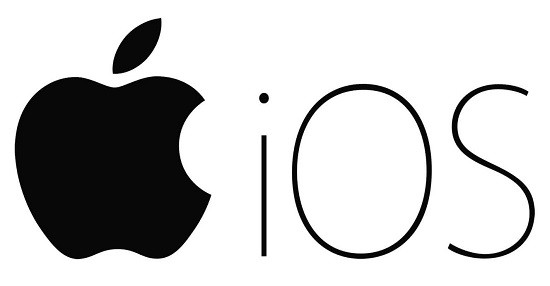
Cài đặt giới hạn khi iPhone Xs Max bị mất camera
Khi ứng dụng camera không thể hoạt động, rất có thể chính bạn hoặc ai đó đã “nhỡ” thay đổi cài đặt Restrictions (Giới hạn). Đối với trường hợp này, bạn chỉ cần vào:
➤ Bước 1: iFan hãy đi đến Cài đặt.
➤ Bước 2: Vào Cài đặt chung.
➤ Bước 3: Tìm và chọn vào Giới hạn.
➤ Bước 4: Nhập mật khẩu điện thoại. Sau đó tại mục camera, bạn cần đảm bảo rằng nó đang được bật. Nếu thấy đang tắt (có màu xám), bạn chỉ việc kéo công tắc sang phải để kích hoạt (hiện lên màu xanh) là được.
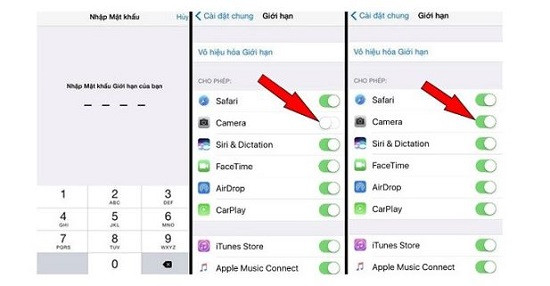
Đặt lại cài đặt cho iPhone Xs Max
Đây là phương pháp khá hiệu quả để xử lý lỗi phần mềm trên iPhone Xs Max của bạn. iFan hãy đi đến Cài đặt > Cài đặt chung > Đặt lại > Đặt lại tất cả cài đặt. Thao tác này không làm mất dữ liệu trên máy nên iFan không cần quá lo lắng. Nếu như vẫn không thể khắc phục được sự cố camera, bạn có thể chọn Xóa tất cả nội dung và cài đặt. Tuy nhiên, trước khi thực hiện iFan cần sao lưu để tránh bị mất dữ liệu nhé!
Mang iPhone Xs Max đi sửa chữa
Khi tất cả các biện pháp trên đều không giúp ích gì cho bạn. Khả năng cao là nguyên nhân iPhone Xs Max bị mất camera do hư hỏng phần cứng. Vậy nên, iFan hãy mang điện thoại của mình đi bảo hành. Hoặc đến các trung tâm sửa chữa điện thoại chuyên nghiệp để được kiểm tra, xác định tình trạng máy. Có biện pháp khắc phục kịp thời cho bộ phận này nha!
…

|
Có thể bạn quan tâm:
|
Trên đây chính là những biện pháp đối với sự cố iPhone Xs Max bị mất camera. Chúc bạn thực hiện thành công!

